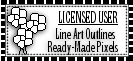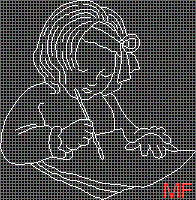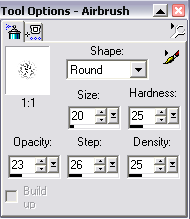Il est important de noter que vous pourrez avec le résultat de ce tutoriel: faire une adoption, une signature, vous en servir pour faire un webset.. mais que vous ne pouvez pas vous servir de votre résultat final pour en faire un contour ou un tube PSP que vous offririez gratuitement ou non sur votre site. Guide Rapide: 
Téléchargez votre matériel ici:
Nouvelle image 225 x 225. Et zoomer pour agrandir. Prenez votre pinceau et dessinez le contour ci-dessous. Les instructions pour dessiner le contour sont dans le fichier zippé.
Maintenant il est temps de choisir vos couleurs. Je vous ai mis les miennes dans le fichier zippé mais comme toujours, c'est mieux de choisir des couleurs différentes ou au moins, de changer les miennes d'un ton ou deux pour que votre résultat ne soit pas identique au mien. Voilà mes couleurs:
J'ai aussi mis dans le fichier zippé les cheveux. J'ai choisi 6 tons de rouge et j'ai travaillé du plus foncé à l'extérieur au plus clair à l'intérieur. Zoomez sur l'image des cheveux et vous verrez comment j'ai procédé. Maintenant nous allons ajouter notre ombre. A chaque fois on sélectionne avec la baguette magique, puis on va à Sélections > Rendre flottante > Effets > Effets 3D> Evider Evider pour PSP 7 et Découpe pour PSP8 et PSP 9 avec les configurations suggérées. La couleur de l'ombre, c'est celle du contour à chaque fois. * La peau: Remplir avec #FCE1D6 et contour #D69E8C
* Le pinceau:
* Le papier:
* Le pull et le bandeau: Remplir avec #6C91B6 et contour #38526C Cette fois j'ai choisi de faire quelque chose d'un peu différent. J'ai pris la baguette magique et j'ai sélectionné tout le pull en maintenant la touche enfoncée. Puis j'ai pris l'outil aérographe, j'ai choisi la couleur du contour du pull et j'ai mis cette configuration:
Et j'en ai mis un peu partout sur le pull. Et vous faites pareil pour le noeud dans les cheveux.
Martine |